در این مقاله، نحوه اتصال Cisco Unified Communications Manager (CUCM) به Active Directory و انجام پروسه احراز هویت کاربران از طریق آن را بررسی خواهیم کرد. همگامسازی LDAP به شما کمک میکند تا کاربران نهایی را برای سیستم خود از طریق اطلاعات موجود در Active Directory پیکربندی و مدیریت کنید. طی فرآیند همگامسازی LDAP، سیستم لیستی از کاربران و دادههای مربوط به آنها را از دایرکتوری LDAP خارجی به پایگاه داده CUCM وارد میکند.
مرور کلی مراحل انجام کار:
- ایجاد یوزری برای CUCM در Active Directory (در این مقاله نام آن X است).
- فعالسازی گزینه DirSync در برنامه Cisco Unified Communications Manager.
- پیکربندی تنظیمات LDAP System.
- پیکربندی اطلاعات LDAP Directory.
- فعالسازی سیستم احراز هویت LDAP (اختیاری).
- انجام عملیات همگامسازی.
گام اول: ساخت یوزر CUCM در Active Directory
برای اتصال صحیح CUCM به Active Directory، ابتدا باید یک یوزر با دسترسی ادمین در Active Directory ایجاد کنید. این یوزر در این مقاله به نام X شناخته میشود. اطمینان حاصل کنید که یوزر دارای دسترسیهای کافی برای همگامسازی با CUCM باشد.
گام دوم: فعالسازی گزینه Dir Sync در برنامه مدیریت تماس
- به برنامه Cisco Unified Serviceability رفته و از منوی Tools به قسمت Service Activation بروید.
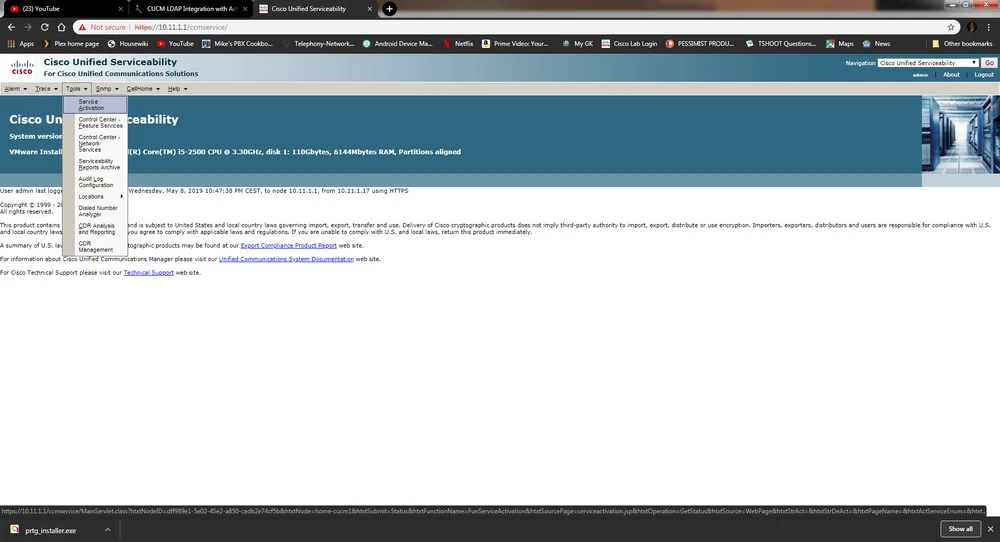
اطمینان حاصل کنید که گزینه DirSync Service در انتهای صفحه فعال باشد.

گام سوم: پیکربندی تنظیمات LDAP System
در برنامه Cisco Unified CM Administration، به مسیر زیر بروید:System > LDAP > LDAP System
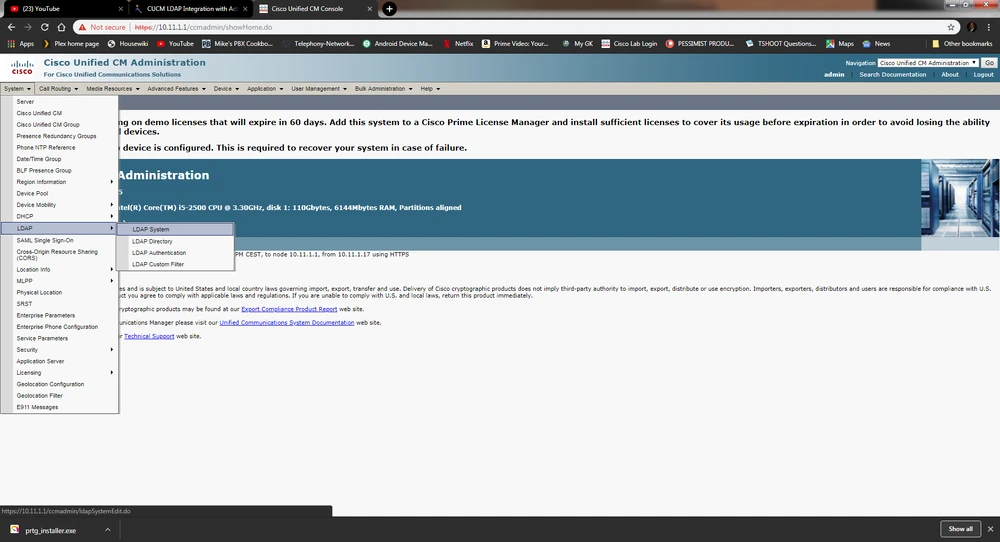
در این مرحله، تنظیمات زیر را مطابق با نیازهای خود اعمال کنید:
- LDAP Server Type: Microsoft Active Directory
- LDAP Attribute for User ID: sAMAccountName
-
گام چهارم: پیکربندی اطلاعات LDAP Directory
در این مرحله، به مسیر System > LDAP > LDAP Directory بروید و بر روی گزینه Add New کلیک کنید. سپس مقادیر زیر را وارد کنید:
- LDAP Configuration Name: نام دامنه Active Directory شما
- LDAP Manager Distinguished Name: نام یوزری که پیشتر برای CUCM ایجاد کردهاید (در اینجا نام X است؛ بهتر است قوانین UPN یوزر را رعایت کرده و نام یوزر و دامنه را به صورت کامل وارد کنید: X@Y.Z).
- LDAP Password: پسورد یوزر X.
- Confirm Password: تایید و وارد کردن دوباره پسورد.
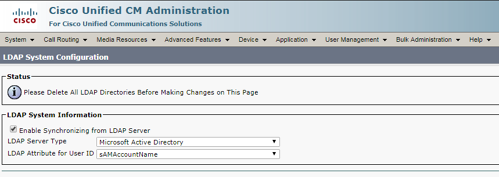
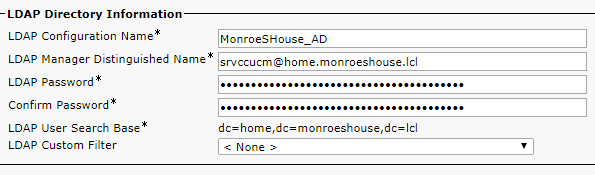
سپس به قسمت LDAP Synchronization Schedule رفته و تنظیمات همگامسازی را مشخص کنید:
- Perform Sync Just Once: انجام همگامسازی برای یک بار.
- Perform a Re-Sync Every: تعیین مدت زمان همگامسازی مجدد خودکار.
- Next Re-sync time (YYYY-MM-DD): زمان همگامسازی بعدی.
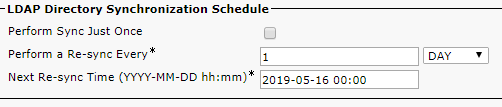
در قسمت LDAP Server Information، آدرس Hostname و IP Address سرور LDAP خود را وارد نمایید.

گام پنجم (اختیاری): فعالسازی سیستم احراز هویت LDAP
اگر این تنظیمات را انجام ندهید، CUCM بهطور پیشفرض از پایگاه داده داخلی خود برای احراز هویت کاربران استفاده خواهد کرد. برای استفاده از Active Directory برای احراز هویت، باید تنظیمات زیر را در مسیر System > LDAP > LDAP Authentication اعمال کنید:
- LDAP Authentication for End Users Use: فعالسازی این گزینه ضروری است.
- LDAP Manager Distinguished Name: نام یوزر اکانت CUCM که پیشتر ایجاد کردهاید وارد کنید.
- LDAP Password: پسورد همان یوزر را وارد کنید.
- Confirm Password: تایید و وارد کردن دوباره پسورد.
- LDAP User Search Base: این مورد باید مطابق با مشخصات دامین شما وارد شود (این قسمت معمولاً به صورت CN=Users,DC=domain,DC=com وارد میشود).
- LDAP Server Information: آدرس IP سرور Active Directory خود را وارد کنید.
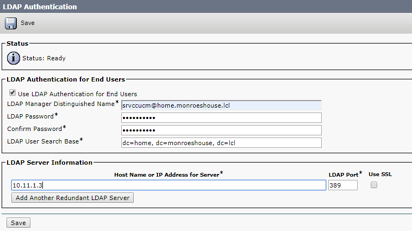
گام ششم (آخر): انجام عملیات همگامسازی کامل
- به مسیر System > LDAP > LDAP Directory بازگردید.
- روی یوزری که قبلاً ایجاد کردهاید کلیک کنید.
- در پنجره باز شده، بر روی دکمه Perform Full Sync Now کلیک کنید تا عملیات همگامسازی بهطور کامل انجام شود.
اصلاحات فنی و نکات اضافه:
-
پروتکلهای امنیتی: در هنگام تنظیمات LDAP Authentication، پیشنهاد میشود از LDAPS (LDAP over SSL) برای برقراری ارتباط امن با سرور Active Directory استفاده کنید تا اطلاعات شما در مسیر انتقال ایمن باقی بماند. برای این کار باید پورت 636 را بر روی سرور LDAP فعال کنید.
-
محدودیتها: در هنگام پیکربندی LDAP Sync توجه داشته باشید که همگامسازی CUCM با Active Directory میتواند زمانبر باشد. بنابراین بهتر است این عملیات را در زمانهایی که کمترین ترافیک شبکه را دارید انجام دهید.
-
بهروزرسانیها: در صورتی که پس از انجام همگامسازی تغییرات جدیدی در Active Directory اعمال کردید، میتوانید از تنظیمات Re-Sync استفاده کنید تا این تغییرات به صورت خودکار در CUCM اعمال شود.
-
مستندسازی: همیشه از مراحل پیکربندی و تنظیمات خود مستندات دقیق تهیه کنید، به ویژه در محیطهای تولیدی. این کار به شما در هنگام بروز مشکلات احتمالی کمک خواهد کرد.
-

